Tips dan Trik
Cara Mengganti Background untuk Meeting Online di Zoom, Gunakan Green Screen Agar Lebih Maksimal
Cara Mengganti Background Zoom Meeting Online dengan mudah dan cepat, Bisa Lewat HP atau Laptop dan gunakan green screen agar hasil lebih maksimal
Penulis:
Arif Fajar Nasucha
Editor:
Tiara Shelavie
TRIBUNNEWS.COM - Background (latar belakang) Zoom bisa diganti sesuai keinginan untuk meningkatkan suasana saat meeting online.
Mengubah background juga bisa dimanfaatkan bagi Anda yang tidak ingin orang lain mengetahui ruangan yang Anda gunakan untuk rapat.
Bahkan beberapa perusahaan menyeragamkan latar belakang mereka saat melakukan video conference agar terlihat kompak.
Bagi Anda yang menginginkannya, bisa dengan mudah memanfaatkan fitur Virtual Background yang ada di aplikasi Zoom Meeting.
Baca juga: Empat Tips Mudah Bikin Video Presentasi Siswa untuk Tugas Sekolah dengan Galaxy A Series
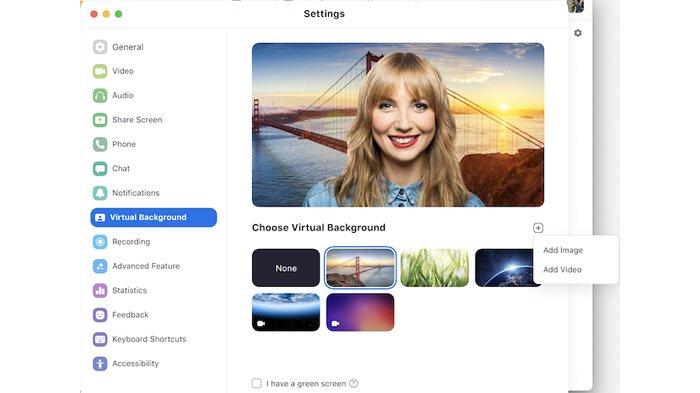
Fitur Virtual Background ini bisa digunakan bagi pengguna Zoom di HP maupun laptop.
Fitur ini disebut Virtual Background dan bisa diterapkan oleh pengguna Zoom di HP dan laptop.
Vitur ini akan mengubah background zoom Anda, sehingga latar belakang tidak hanya kamar atau ruangan.
Pengguna dapat mengganti background virtual Zoom dengan pemandangan yang diinginkan, seperti Jembatan Golden Gate, pantai, atau luar angkasa.
Agar hasil lebih maksimal, gunakan green screen.
Baca juga: Cara Langganan Mola TV, Bisa Tonton Siaran Olahraga hingga Film, Berikut Harga Paketnya
Dirangkum dari tomsguide.com, berikut cara mengganti atau mengubah background zoom di HP dan Dekstop.
Cara Mengganti Background Zoom di HP
- Unduh aplikasi Zoom untuk iOS atau Android.
- Buka aplikasi, masuk dan bergabung dengan rapat.
- Ketuk simbol tiga titik yang ada di kanan bawah untuk membuka menu.


































